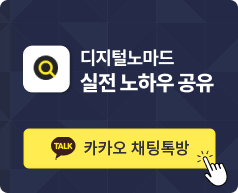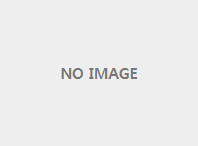네이버 검색광고 새시스템 적응 하기 - <좋은거 반 나쁜거 반>
페이지 정보
본문
안녕하세요
파란만장훈이 입니다.
오늘 드디어 네이버 키워드광고 가 새로운시스템으로 바뀌었습니다.
네이버에서는 00시 부터 바뀌었다고 하는데
[[[CONTENT-ELEMENT-0]]]
뻥치고 있네..
파란만장훈이가 어제 마지막입찰을 오전2시까지 봤는데 그때도 안 바꿔있었는데! ㅎㅎ
암튼 한숨 자고 일어났더니!
대 변화가 있더군요!
오늘 그래서 최초로 네이버키워드광고 새로운시스템 배우기 에 대해서 포스팅하겠습니다 ㅎㅎ
진짜 최초 맞습니다.
[[[CONTENT-ELEMENT-1]]]
처음이죠?! 어째거나 저째거나!
일단네이버 시스템의 눈에 띄는 새로운 기능은 캠페인
예시를 들어 들이기 위해 "남성의류" 쇼핑몰을 셋팅하여 보았습니다 ㅎㅎ
[[[CONTENT-ELEMENT-2]]]
캠페인이 등장 합니다.
이 캠페인은 일일예산을 설정하는 기준으로 사용하시면 될꺼 같아요!
예산은 캠페인 마다 설정 가능합니다.
[[[CONTENT-ELEMENT-3]]]
자 캠페인 이름을 정해서 셋팅을 하면 이러한 모습이 됩니다.
캠페인 마다 예산설정이 가능한 기능은 활용도가 높을 것으로 예상 됩니다 바뀐것 GOOD
[[[CONTENT-ELEMENT-4]]]
자 다음은 캠페인 내에서 그룹 셋팅입니다.
[[[CONTENT-ELEMENT-5]]]
광고그룹 창은 이렇게 뜹니다.
네이버 상품광고처럼 최저 기본입찰가를 정할 수 있고 아래의 고급옵션으로
그룹설정을 할 수 있습니다!
그룹설정에는 "입찰가중치" 조정을 할 수 있습니다.
어차피 기본캠페인 셋팅 일일예산을 허용했으므로 테스트 삼아 PC 모바일 모두 100% 운영해보기로 했습니다 ㅎ
[[[CONTENT-ELEMENT-6]]]
자 그룹셋팅이 끝나면 이러한 모습입니다
파란만장훈이는 자사명 키워드는 꼭! 사용하므로 자사명 그룹과 상의그룹 대표키워드와 상의그룹 세부키워드로
나누었습니다.
자~ 그럼 키워드를 셋팅해야죠!
자사명 그룹에는 어차피 자사명과 자사명에 관련된 키워드를 바로 셋팅하시면 되고
상의 (TOP) 대표그룹에는 티셔츠와 셔츠와 관련된 대표키워드를 셋팅합니다
(물론 업데이트가 되어 있는 상품을 베이스로 셋팅합니다)
그럼 세부 키워드 대량등록을 시작해보겠습니다
[[[CONTENT-ELEMENT-7]]]
상단 중앙에 도구 클릭 -> 대량관리 클릭 을 하면
위와 같은 화면이 나옵니다.
1번 대량등록/수정 화면에서
2번 등록을 할지 대량으로 입찰가를 조정할지 렌딩페이지를 조정할지 키워드를 ON/OFF를
선택해서
3번 템플릿을 다운로드 합니다.
구시스템에서는 한 템플릿으로 이 모든게 한방에 해결 되었는데 이번 새시스템에서는
나누어 져 있군요! 업로드 되는 시간을 단축 시킬려고 하지 않았나 생각 해봅니다 ㅎㅎ
파란만장훈이는 키워드를 등록 할꺼기 때문에 키워드 등록 후 템플릿 다운로드 하였습니다.
다운로드를 하면
[[[CONTENT-ELEMENT-8]]]
요런 엑셀파일이 뜹니다
구시스템과 또 차이가 있습니다.
구시스템에는 엑셀파일에 모든 광고제목과 광고문구를 넣어서 =len() 렌 함수 를 써서
글자 수를 체크 하고 등록 하는 불편함이 있었지만
이번 새시스템에서는 그럴 필요가 없습니다.
그룹에 소재를 등록하는 방법이라 키워드만 넣으면 어차피 문구는 그룹마다
정해져 있으니 편합니다.
이건 마케터 입장에서 보면 GOOD
[[[CONTENT-ELEMENT-9]]]
하지만 다양한 문구를 사용하고 싶은 광고주 입장에서 보면
[[[CONTENT-ELEMENT-10]]]
ㅎㅎ
광고그룹ID 입력 부분이 있는데
여기는 광고그룹의 이름을 적는게 아니라
[[[CONTENT-ELEMENT-11]]]
1번찍고 2번을 찍으면
또 다른 엑셀파일이 열리고
[[[CONTENT-ELEMENT-12]]]
저기 빨간 박스가 광고그룹 ID 입니다
[[[CONTENT-ELEMENT-13]]]
그룹ID 입력하고 키워드 입력하고 입찰가 적고! 렌딩페이지 PC와 모바일 적어주면
끝~ ㅎㅎ 참 쉽쥬 ㅎㅎ
근데 이 엑셀 파일도 키워드 등록하면 무언가 자꾸 맞지 않는다고 뜨는 오류가 간혹 있습니다!
이건 시간이 지나야 해결 되겠죠 ㅠㅠ
자 이제는 광고제목 광고문구를 등록 해봅시다
[[[CONTENT-ELEMENT-14]]]
다시 앞 화면으로 돌아오면
1번 소재 클릭 2번 새소재 클릭! ㅎㅎ
[[[CONTENT-ELEMENT-15]]]
이러한 창이 짠~ 하고 뜹니다.
제목 부분 문구 부분 큰 틀은 구 시스템과 동일 합니다 제목 15자 문구 45자
1번 키워드 삽입 기능은 대체 키워드 삽입기능 인데
예를들어서 "어마어마하게예쁜남자티셔츠" 라는 키워드(사실 이런키워드는 휴면으로 빠집니다 ㅎㅎ)
가 있다면 키워드만 13자 이기 때문에 쇼핑몰이름까지 넣으면 15자가 넘습니다.
어럴때 대체키워드 삽입을 해두면 저 13글자 키워드 가 아닌 대체키워드에 설정된 키워드로 나갑니다.
등록키워드 = 어마어마하게예쁜남자티셔츠
대체키워드 = 간지아이템
그럼 어마어마하게예쁜남자티셔츠를 검색했을때 보이는 광고제목은
간지아이템 XXXXX 이라는 겁니당 ㅎ
2번째는 연결 URL = 렌딩페이지를 말하는 것!
소재등록이 끝이나면 저장 하시면 그 그룹에 키워드에는 모두 그 제목과 문구로 적용됩니다
그리고!!
구 시스템 에서 처럼 부정클릭 차단은
[[[CONTENT-ELEMENT-16]]]
도구 클릭 광고노출제한관리에서 설정 할 수 있고 확인 할 수 있구요!
일부 광고대행사에는 구시스템에 설정된 IP를 이번 구실로 삭제 하는 경우도 있다고 하던데
삭제 하면 안되는거니깐 삭제되었는지 꼭 확인해보시구요 ㅎ
내 마케터가 일을 하는 지 확인 할 수 있는 "이력관리"는
[[[CONTENT-ELEMENT-17]]]
구시스템 좌측하단에 있었는데 새시스템에서는 상단 도구에 이력관리가 있습니다.
확인 하시면 될 것 같습니다.
그리고 꿀팁
[[[CONTENT-ELEMENT-18]]]
첫 화면에서
기본설정이 아닌 사용자설정으로
[[[CONTENT-ELEMENT-19]]]
전환수와 전환율 체킹 하시면 보고서 까지 안들어가도
첫 화면에서 3시간 이전까지의 광고 전환수와 전환율을 볼 수 있습니다!
판매금액은 안보이네요 이런 썅썅바~
이상
파란만장훈이 였습니다 ㅎㅎ
다음 포스팅은
네이버 검색광고 새시스템 가지고 놀기 입니다 ㅎㅎ
- 이전글무료가 절대 아닌 무료체험단! - <무료체험단의 위약금은 없습니다> 25.01.22
- 다음글네이버 검색광고 새시스템 적응 하기 - <브랜드검색광고와 상품광고는?> 25.01.22
댓글목록
등록된 댓글이 없습니다.